Slik legger du til Gmail på oppgavelinjen på Windows (HURTIGGUIDE)

Slik legger du til Gmail på oppgavelinjen i Windows 10/11 ved hjelp av Chrome eller Microsoft Edge. Få en rask og enkel veiledning her.
PowerPoint-lysbildenummerering er nyttig i lange presentasjoner. Slik legger du til og fjerner lysbildenummer i Microsoft PowerPoint .

Hvordan nummerere lysbilder i PowerPoint
Nummerering av sider i PowerPoint er enkelt og enkelt. Nedenfor finner du detaljerte trinnvise instruksjoner.
1. Åpne PowerPoint på skrivebordet.
2. Åpne presentasjonen du vil nummerere sider i PowerPoint.
3. Klikk på Sett inn- fanen i båndområdet.
4. Klikk deretter Topptekst og bunntekst .
5. Merk av for lysbildenummer i dialogboksen som vises .
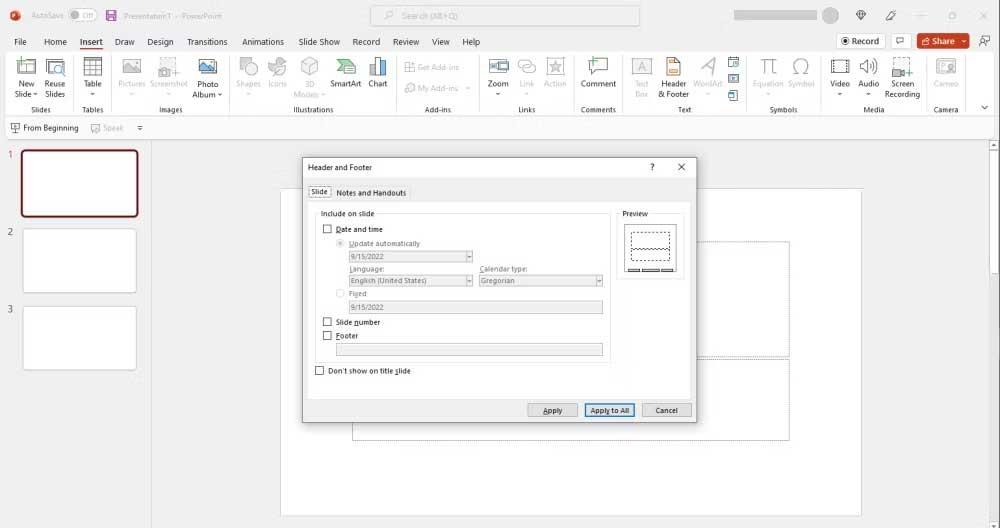
6. Hvis du bare vil legge til sidetall til gjeldende lysbilde, klikker du på Bruk .
7. For å nummerere alle sidene, klikk på Bruk på alle .
8. Hvis den første siden også fungerer som tittelside, vil du definitivt ikke nummerere siden her. For å unngå det, merk av boksen Ikke vis på tittellysbilde .
Av en eller annen grunn liker du ikke den nåværende lysbildenummereringsposisjonen? Du kan enkelt endre posisjonen etter ønske. Du kan gjøre dette på to måter.
1. Gå til det lysbildenummeret og klikk på det når du ser kryssikonet vises.
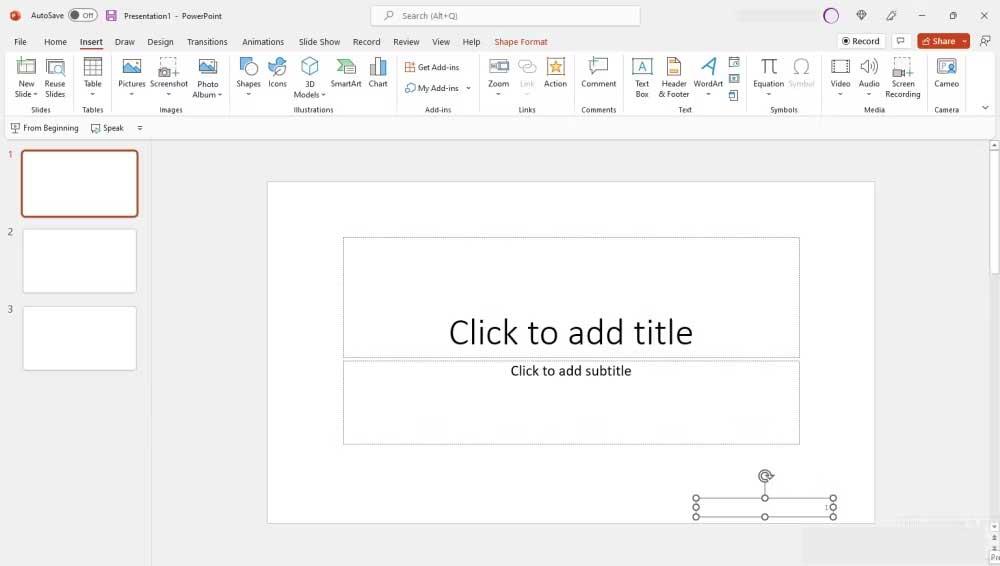
2. Dra nå nummerglideboksen til ønsket posisjon. Det kan være topptekst, bunntekst eller til og med sidebordene.
1. Klikk boksen Lysbildenummer .
2. Gå til båndet og klikk på Vis- fanen .
3. Gå tilbake og klikk på Slide Master .
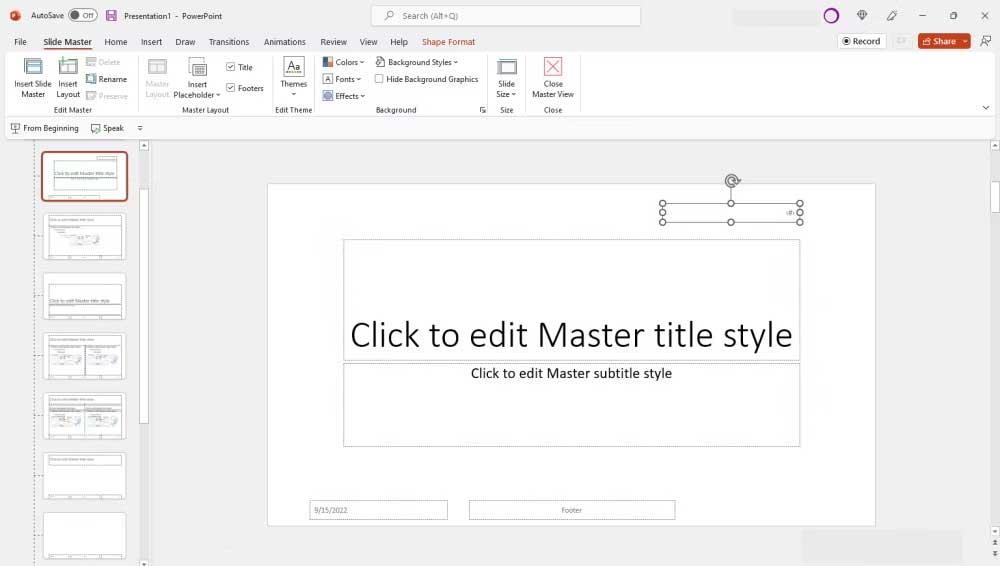
4. Dra nå boksen lysbildenummer til ønsket posisjon.
5. Når du er ferdig, klikker du på Lukk hovedvisning .
Du kan endre stil, størrelse og skriftfarge på lysbildetall i PowerPoint. Du kan til og med bruke spesialtegn som romerske tall, kinesisk, hebraisk... For å gjøre dette:
1. Klikk på boksen Lysbildenummer .
2. Velg eller uthev lysbildenummeret i den boksen ved å dobbeltklikke.
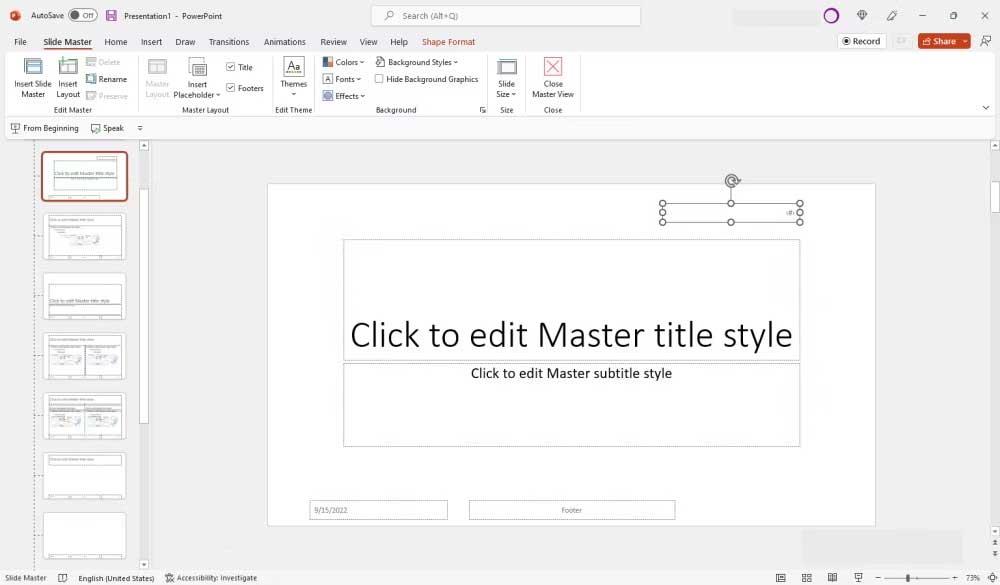
3. Velg font og størrelse fra alternativene på verktøylinjen. Du kan også skjule, understreke eller kursivere lysbildenummer etter ønske.
4. Når du er ferdig, klikker du på Lukk hovedvisning .
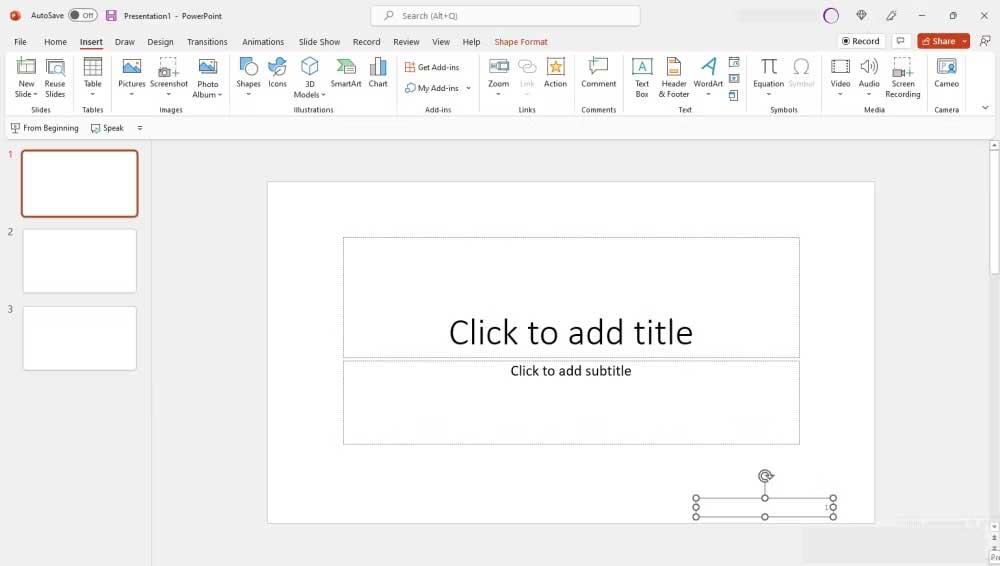
Du kan legge til, formatere og slette PowerPoint-lysbildenumre på alle plattformer, inkludert online og mobil. Trinnene ligner på ovenfor.
Som du kan se, er det ikke vanskelig å legge til og fjerne sidenummerering i PowerPoint-lysbilder . Håper denne artikkelen er nyttig for deg.
Slik legger du til Gmail på oppgavelinjen i Windows 10/11 ved hjelp av Chrome eller Microsoft Edge. Få en rask og enkel veiledning her.
Hvis App Store forsvant fra startskjermen på iPhone/iPad, ikke bekymre deg, det er en enkel løsning for å gjenopprette den.
Oppdag de beste ublokkerte spillnettstedene som ikke er blokkert av skoler for å forbedre underholdning og læring.
Mottar feilmelding om utskrift på Windows 10-systemet ditt, følg deretter rettelsene gitt i artikkelen og få skriveren din på rett spor...
Du kan enkelt besøke møtene dine igjen hvis du tar dem opp. Slik tar du opp og spiller av et Microsoft Teams-opptak for ditt neste møte.
Når du åpner en fil eller klikker på en kobling, vil Android-enheten velge en standardapp for å åpne den. Du kan tilbakestille standardappene dine på Android med denne veiledningen.
RETTET: Entitlement.diagnostics.office.com sertifikatfeil
Hvis du står overfor skriveren i feiltilstand på Windows 10 PC og ikke vet hvordan du skal håndtere det, følg disse løsningene for å fikse det.
Hvis du lurer på hvordan du sikkerhetskopierer Chromebooken din, har vi dekket deg. Finn ut mer om hva som sikkerhetskopieres automatisk og hva som ikke er her
Vil du fikse Xbox-appen vil ikke åpne i Windows 10, følg deretter rettelsene som Aktiver Xbox-appen fra tjenester, tilbakestill Xbox-appen, Tilbakestill Xbox-apppakken og andre..


![[100% løst] Hvordan fikser du Feilutskrift-melding på Windows 10? [100% løst] Hvordan fikser du Feilutskrift-melding på Windows 10?](https://img2.luckytemplates.com/resources1/images2/image-9322-0408150406327.png)



![FIKSET: Skriver i feiltilstand [HP, Canon, Epson, Zebra og Brother] FIKSET: Skriver i feiltilstand [HP, Canon, Epson, Zebra og Brother]](https://img2.luckytemplates.com/resources1/images2/image-1874-0408150757336.png)

![Slik fikser du Xbox-appen som ikke åpnes i Windows 10 [HURTIGVEILEDNING] Slik fikser du Xbox-appen som ikke åpnes i Windows 10 [HURTIGVEILEDNING]](https://img2.luckytemplates.com/resources1/images2/image-7896-0408150400865.png)